Adapter sieciowy nie ma dopuszczalnych ustawień IP (Windows 10, 8, 7)
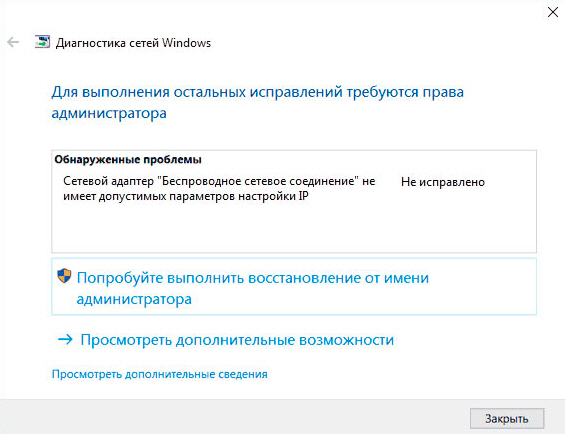
- 4577
- 606
- Pan Sara Łapiński
Adapter sieciowy nie ma dopuszczalnych ustawień IP (Windows 10, 8, 7)
Bardzo często w komentarzach jestem pytany, jak rozwiązać błąd „Adapter sieciowy nie ma dopuszczalnych ustawień IP”. Ten błąd pojawia się w procesie diagnozowania nie -tasek w Internecie. I uruchamiamy diagnostykę, ponieważ Internet na komputerze przestaje działać. A w przeglądarce istnieje błąd „bez połączenia internetowego”, „nie udało się otworzyć strony” i coś takiego.
Błąd „Adapter sieciowy nie ma dopuszczalnych ustawień IP” w systemie Windows 10, Windows 8 (8.1) oraz w systemie Windows 7. W rzeczywistości nie ma znaczenia, jaki system jest zainstalowany na twoim komputerze lub laptopie. Rozwiązania będą również prawie takie same. Pokażę różnice i postaram się pokazać na przykładzie systemu Windows 10.
Również błąd może pojawić się zarówno podczas łączenia się z Internetem za pośrednictwem kabla sieciowego (Ethernet), jak i za pośrednictwem sieci Wi-Fi. Częściej niż wszystkie, problemy z połączeniem internetowym i ten błąd w wynikach diagnostycznych pojawiają się ze względu na ustawienia adresów IP adaptera, przez które jesteś podłączony do Internetu. Błąd wygląda tak:
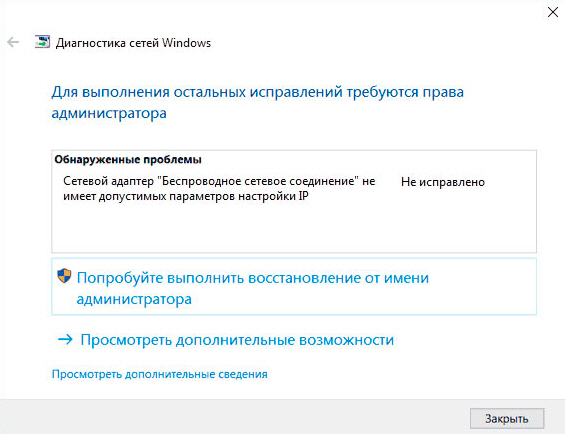
Powyżej napisano, że adapter sieciowy „połączenie sieci bezprzewodowej” nie ma dopuszczalnych parametrów ustawień IP. Ten sam błąd może pojawić się dla adaptera „Połączenie bezprzewodowe” lub „Ethernet” w systemie Windows 10. Lub „lokalne połączenie sieciowe” w systemie Windows 7.
Co zrobić, jeśli adapter sieciowy nie ma dopuszczalnych parametrów ustawień IP?
Na początek kilka prostych wskazówek, które należy wypróbować przede wszystkim. Jeśli nie pomagają, rozważ inne, bardziej złożone rozwiązania.
- Jeśli Internet jest podłączony za pośrednictwem routera, po prostu uruchom go. Wyłącz na kilka minut moc i włącz ją. Oto szczegółowa instrukcja.
- Załaduj ponownie komputer, na którym istnieje błąd z brakiem dopuszczalnych parametrów IP.
- Pamiętaj, co zrobiłeś przed pojawieniem się tego problemu, a po czym Internet przestał działać. Może coś zostało zainstalowane, dostrojone lub usunięte. Jeśli błąd pojawił się po zainstalowaniu programu, usuń go.
- Jeśli Twój Internet jest podłączony kablem Ethernet bezpośrednio do komputera (bez routera), to możliwe, że problem jest po stronie dostawcy. Zadzwoń do swojego dostawcy i wyjaśnij problem.
Jeśli decyzje te nie pomogły pozbyć się błędu, a Internet nie zarobił, staramy się postępować zgodnie z zaleceniami, o których opowiem poniżej w artykule.
Aktualizacja: Jeśli masz Windows 11 - spróbuj wyłączyć zaporę ogniową.Zresetuj parametry protokołu TCP/IP, DNS i Winsock Cash
Przez długi czas myślałem, jaką decyzję napisać. Możesz najpierw sprawdzić ustawienia IP pod kątem adaptera problemu i spróbować ręcznie przepisać parametry. Ale postanowiłem najpierw doradzić, aby zresetować ustawienia sieciowe. Wyczyścimy parametry TCP/IP, DNS i Winsock.
Ważny! Ta metoda całkowicie usunie wszystkie ustawienia sieciowe, które ręcznie ustawiłeś w właściwości adapterów sieciowych. Nie ma w tym nic złego, ale może być konieczne ponowne ustalenie niektórych ustawień. Zwłaszcza jeśli nie jest to twój komputer domowy, a sieć została skonfigurowana przez ekspertów. Na przykład w biurze.Ta metoda umożliwia rozwiązanie wielu różnych problemów w obsłudze połączenia internetowego, w tym błąd z brakiem dopuszczalnych ustawień IP dla adaptera bezprzewodowego lub Ethernet.
Jeśli masz Windows 10, resetowanie sieci można wykonać za pomocą parametrów. Istnieje oddzielna sekcja:
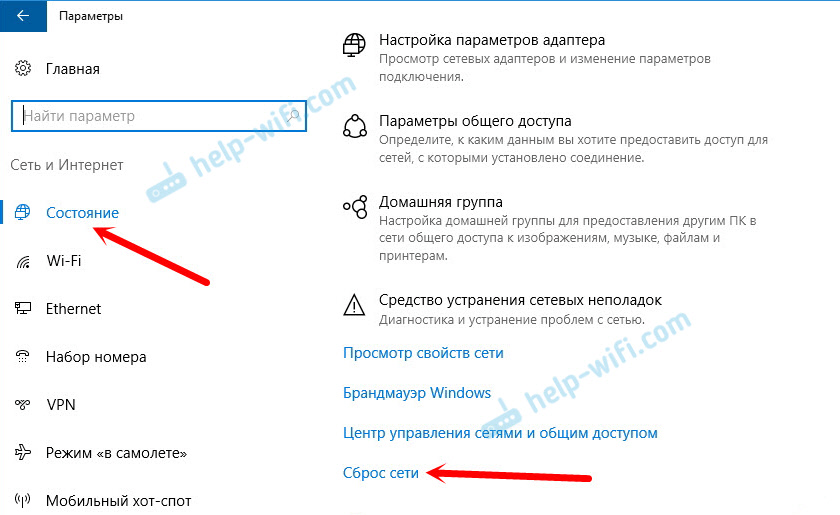
Więcej o resetowaniu ustawień sieciowych w systemie Windows 10 w osobnym artykule: https: // help-wifi.Com/reshenie-problem-i-sobok/sbros------proek-seti-v-windows-10/
Wszystko to można zrobić za pośrednictwem wiersza poleceń. Ta metoda przydaje się, jeśli masz Windows 7 lub Windows 8. Na dziesięciu zespołach te również działają.
Najpierw musisz uruchomić wiersz poleceń w imieniu administratora. Najłatwiejszym sposobem jest otwarcie startu, a w wierszu wyszukiwania, aby rozpocząć wprowadzanie „wiersza poleceń”. W wynikach wyszukiwania naciśnij go odpowiednim przyciskiem myszy i wybierz „Uruchom w imieniu administratora”.
Z kolei wykonujemy następujące polecenia:
Zresetowanie ustawień TCP/IP
Netsh Intset Resetuj NetSh IntSp ResetZresetuj pamięć podręczną DNS
Ipconfig /flushdnsParametry czyszczenia Winsock
Netsh Winsock ResetResetowanie tabeli routingu
Trasa -fTak to wszystko wygląda:
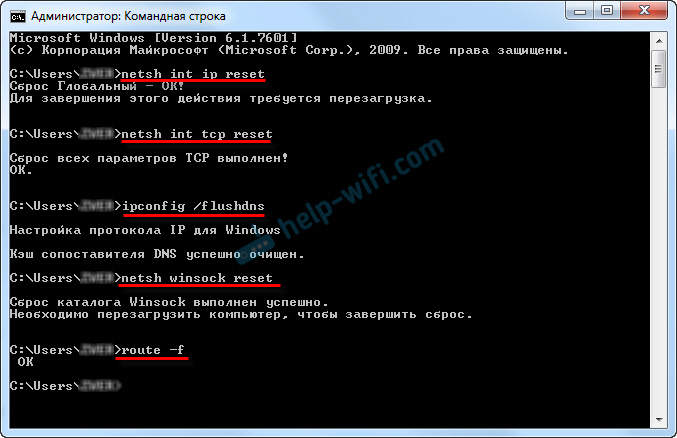
Ponownie uruchamiamy komputer i sprawdzamy, czy internet zarobił. Jeśli nie zarobiłeś, ponownie rozpoczynamy diagnozę problemów i obserwujemy, czy błąd pojawi się ponownie, że adapter nie ma dopuszczalnych ustawień ustawień IP. Jeśli problem nie zostanie rozwiązany, wypróbujemy inną metodę.
Sprawdź ustawienia IP i DNS bezprzewodowe Wi-Fi i Ethernet Adapter
Jeśli masz system Windows 7, jest on bardziej szczegółowo napisany w artykule: Jak zarejestrować adresy IP w systemie Windows 7? Ustawiamy ustawienia TCP/IP ręcznie. I tutaj przyjrzymy się przykładowi systemu Windows 10.
Naciśnij odpowiednim przyciskiem myszy w ikonie połączenia internetowego, wybierz „Centrum sterowania sieciami ...” i „Zmiana parametrów adaptera”.
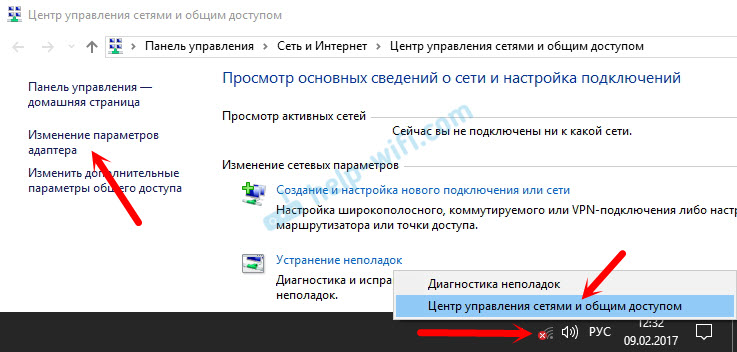
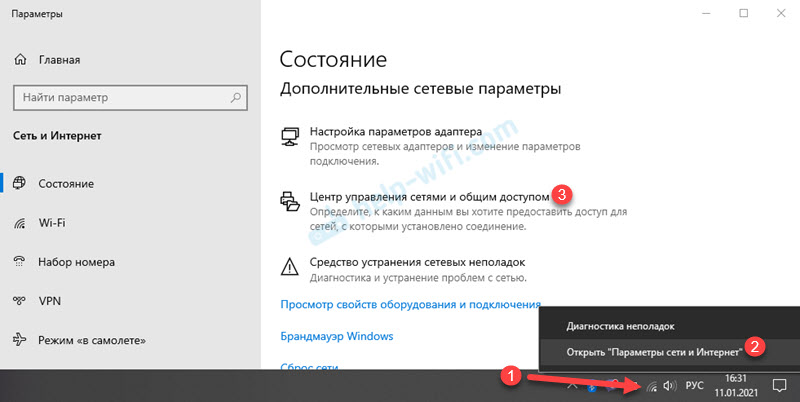
Następnie kliknij prawym przyciskiem myszy do adaptera, przez który łączymy się z Internetem (i pojawia się błąd) i wybierz „Właściwości”. Na przykład otworzyłem właściwości adaptera „Sieć bezprzewodowa” (połączenie Wi-Fi).
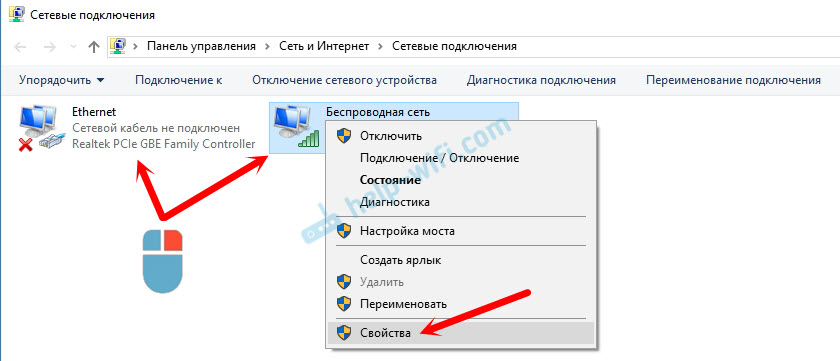
W następnym oknie wybierz element „IP wersja 4 (TCP/IPv4)” i kliknij przycisk „Właściwości”. Kolejne okno z ustawieniami IP i DNS otworzy się dla tego adaptera.
Jeśli masz tam automatyczny odbiór adresów, możesz spróbować ręcznie przepisać adres. I natychmiast ustaw adres DNS z Google. To wygląda tak:
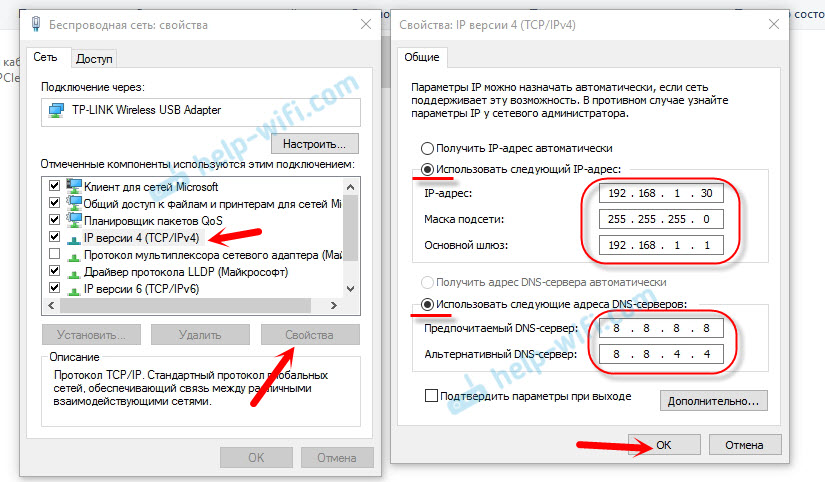
Wyjaśnię teraz trochę. Adresy statyczne DNS (8.8.8.8/8.8.4.4) W każdym razie możesz spróbować przepisać, niezależnie od tego, jak Twój Internet jest podłączony.
Przepisujemy statyczne IP tylko wtedy, gdy mamy połączenie za pośrednictwem routera (i nie bezpośrednio od dostawcy, tylko wtedy, gdy dostawca nie podaje adresów statycznych).
- Główna brama to adres IP routera. Patrzymy na to na samym routerze, na naklejce. To najprawdopodobniej 192.168.1.1 lub 192.168.0.1.
- Maska odwiedzi automatycznie po podaniu adresu IP.
- I adres IP, jest to ten sam adres routera, tylko ze zmienioną ostatnią cyfrą. Na przykład zmieniłem liczbę z 1 na 30.
Następnie naciśnij OK i ponownie uruchom komputer. Jeśli to nie pomoże rozwiązać problemu i pozbyć się błędu, lepiej jest zainstalować automatyczny odbiór adresów lub zapisać tylko statyczne DNS.
Avast Antiwirus jest przyczyną błędu z brakiem dopuszczalnych ustawień IP
Aktualizacja. W komentarzach zaczęło pojawiać się wiadomość, że można było pozbyć się tego błędu dopiero po usunięciu usunięcia Avast Antivirus. Ponieważ takie komentarze zaczęły pojawiać się bardzo często, postanowiłem sprawdzić wszystko i dodać te informacje do artykułu.
Zainstalowany Avast ze wszystkimi komponentami na swoim komputerze, ale nie zauważył żadnych problemów. Internet działa. I jest to zrozumiałe, ponieważ błąd najprawdopodobniej pojawia się w pewnych okolicznościach. Co nie działa bez Avast.
Siergiej w komentarzach zasugerował, że on Ustawienia antywirusowe Avast pomogły. Po zresetowaniu ustawień i ponownym uruchomieniu komputera błąd zniknął.Przed usunięciem antywirusa spróbuj zrzucić. W ustawieniach przejdź do sekcji „Eliminacja błędów” i na karcie „Przywróć standardowe wartości” kliknij przycisk „Resetuj”. Potwierdź, naciskając „Tak”.
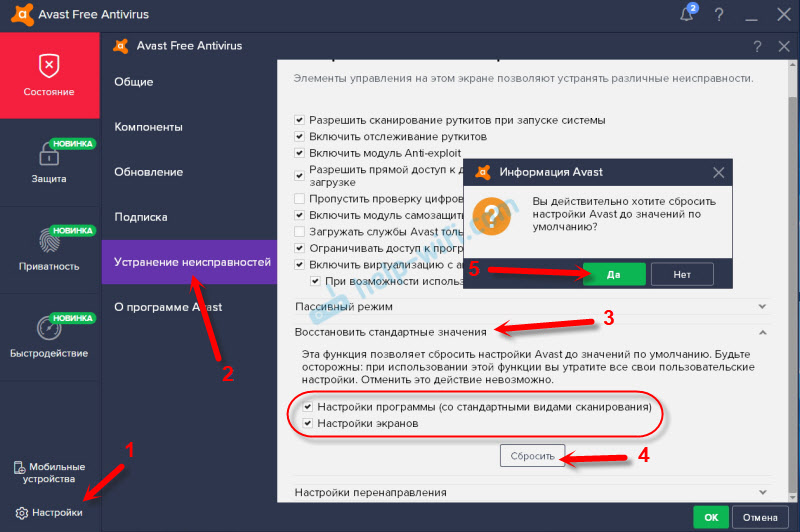
Załaduj ponownie komputer.
I tak, jeśli masz ten błąd i zainstalowany jest avast, spróbuj go usunąć.
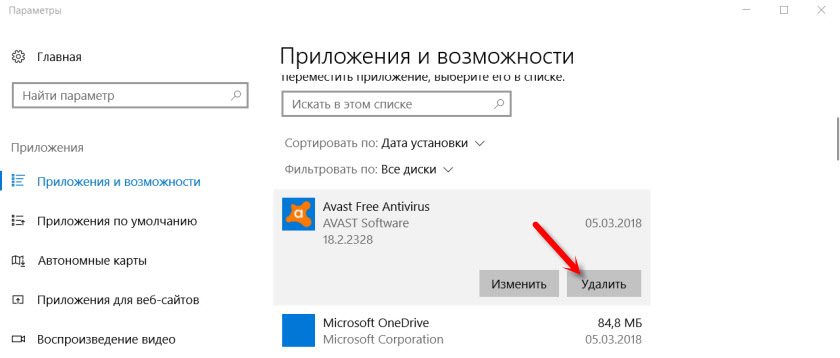
Ale bez antywirusa, jakoś nie jest zbyt dobre. Nawet jeśli Internet działa.
Dlatego spróbuj ponownie pobrać Avast z oficjalnej strony i zainstaluj ją ponownie. Tylko podczas instalacji odłącz wszystkie niepotrzebne komponenty. W rzeczywistości nikt ich nie potrzebuje, tylko system jest ładowany. I możliwe, że z powodu jednego z tych elementów Internet przestaje działać.
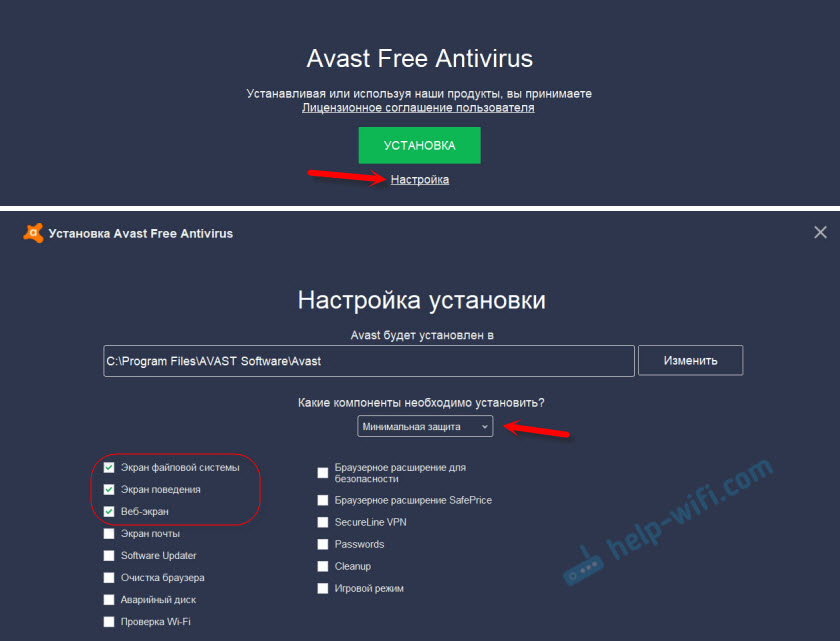
To prawda, możliwe jest również, że problem ze względu na składnik „ekranu internetowego”.
Inna opcja. Sprawdzamy, czy istnieją komponenty z Avast Antivirus w właściwościach połączenia (sieć bezprzewodowa lub Ethernet). W jakimś artykule już o tym pisałem.
Otwórz właściwości połączenia, przez które nasz komputer jest podłączony do Internetu i sprawdź, czy na liście komponentów jest słowo „awast”.
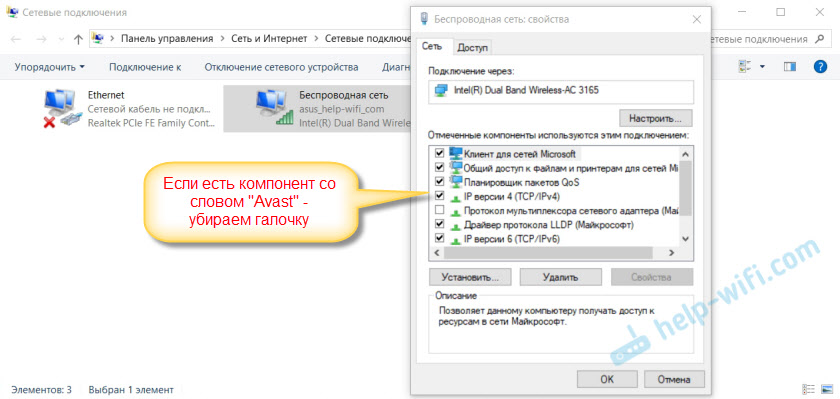
Jeśli tak, usuwamy znak wyboru w pobliżu.
Odłącz autonomiczny tryb antywirusowy
Aktualizacja: W komentarzach DIMA udostępniła inne rozwiązanie związane z Avast Antivirus. Rozpoczął ten problem po włączeniu „autonomicznego reżimu”. Sprawdź, czy masz tryb autonomiczny w ustawieniach awastii. Aby to zrobić, naciśnij prawy przycisk na ikonie antywirusowej w tria.
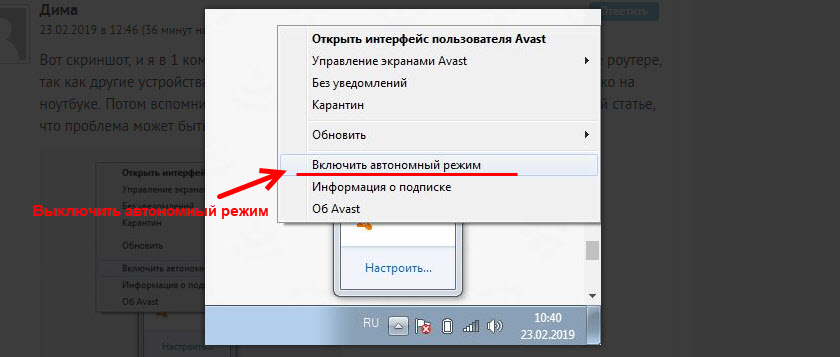
Sprawdź, być może to jest twój przypadek. W komentarzach jest wiele recenzji, że właśnie ta metoda pomogła pozbyć się błędów.
Jeśli Internet zniknie po usunięciu Comodo
Aktualizacja: Kolejna decyzja z komentarzy (dzięki Dmitriry!). Pchnął ten błąd po usunięciu antywirusowego comodo. Internet przestał działać.
Rozwiązanie jest następujące: Otwórz właściwości Ethernet lub sieci bezprzewodowej (w zależności od adaptera, które połączyliśmy przez Internet), znajdujemy komponent w właściwościach „Comodo Internet Security Driver Firewall” Wybierz go i usuń (musisz kliknąć przycisk „Usuń”).
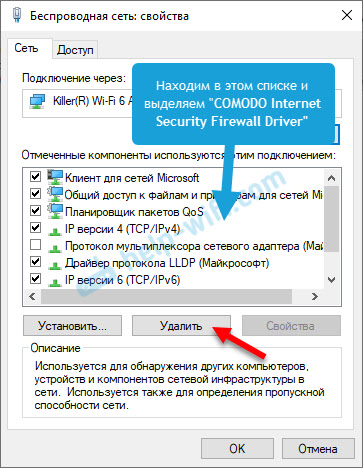
Po usunięciu komponentu z antywirusowego Comodo Internet powinien zarobić.
Usuwamy adapter sieciowy i ponownie zainstalujemy sterownik
Jeśli nic nie pomaga, nadal możesz eksperymentować z sterownikiem adaptera bezprzewodowego lub kartą sieciową. W zależności od połączenia masz błąd z brakiem dopuszczalnych ustawień IP.
Przejdź do menedżera urządzeń do zakładki „Adaptery sieciowe”. Naciśnij prawy przycisk na adapterze, przez który Internet nie działa, i wybierz „Usuń”.

Następnie ponownie uruchom komputer. Adapter zostanie ponownie znaleziony i zainstalowany w systemie.
Możesz także spróbować pobrać sterownik swojego adaptera bezprzewodowego (Wi-Fi) lub przewodowego (Ethernet) ze strony internetowej producenta i rozpocząć instalację.
Napisałem tutaj, aby zainstalować sterownik Wi-Fi Wi-Fi tutaj. Istnieje również osobny artykuł na temat instalacji sterownika karty sieciowej.
Jeszcze kilka wskazówek
- Odłącz antywirus i wbudowany w Brandmauer Windows.
- Jak już pisałem na początku artykułu, spróbuj pamiętać, co zmieniłeś lub zainstalowałeś, zanim Internet przestał działać i ten błąd się pojawił. Może system zainstalowany system. Zastanów się, które programy zainstalowane na komputerze mogą wpływać na pracę adapterów sieciowych.
- Spróbuj wyłączyć dodatkowe programy od automatycznego ładowania.
- Sprawdź, czy program Bonjour został zainstalowany na twoim komputerze. Jeśli zostanie zainstalowany, usuń go.
Jeśli pomogło ci jedno z proponowanych rozwiązań rozwiązania, napisz o tym w komentarzach. Może znasz inne rozwiązanie - napisz o tym. Zadaj również pytania na temat tego artykułu, zrozumiemy razem.
- « Ustawienia TP-Link Archer C60. Połączenie, ustawienia internetowe i sieć Wi-Fi
- Internet znika przez router TP-Link podczas pobierania plików »

